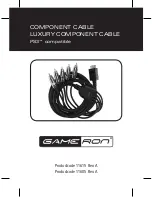58
5. Uso del visor
���
Cómo aprovechar todas las ventajas de la función visor
Características
La función visor permite reproducir diapositivas guardadas en una tarjeta de memoria PC (denominada tarjeta PC en
este manual) o memoria USB en el proyector. Incluso si no hay un ordenador disponible, las presentaciones se
pueden llevar a cabo de manera simple con el proyector. Esta función sirve para hacer presentaciones en reuniones
u oficinas y para reproducir imágenes grabadas con cámaras digitales.
Fácil de usar
•
Las presentaciones pueden iniciarse inmediatamente con sólo insertar una tarjeta PC o memoria USB (no sumi-
nistradas)
•
Fácil cambio de diapositivas
•
Control con el mando a distancia
•
Salto a la lista de diapositivas o a cualquier diapositiva específica
Software utilitario simple (para ordenador)
•
Ulead Photo Explorer 8.0 SE Basic se puede utilizar en Windows XP/Windows 2000.
•
Es posible crear diapositivas al capturar la imagen visualizada actualmente
•
Pantalla de control para visualización de listas de diapositivas y edición
* Microsoft, Windows y PowerPoint son marcas comerciales registradas de Microsoft Corporation.
CONSEJO:
• Para utilizar el visor, es necesario primero crear materiales de presentación en su PC (ficheros JPEG, BMP, GIF*
1
, PNG*
1
, índi-
ce*
2
).
Para crear materiales de presentación utilizando el programa Ulead Photo Explorer 8.03 , consulte la "Guía de usuario de Supportware
3" o la ayuda en línea de Ulead Photo Explorer 8.0. suministrados.
*
1
Los formatos PNG y GIF son compatibles solamente con imágenes no-entrelazadas.
*
2
El fichero “Index” es un fichero creado utilizando el Ulead Photo Explorer 8.0 contenido en CD-ROM del Supportware de
usuario NEC suministrado.
Consulte la “Guía de usuario de Supportware 3” para realizar la instalación en su ordenador del Ulead Photo Explorer 8.0.
NOTA:
• Utilice dispositivos de memoria USB disponibles en comercios.
• La ranura de la tarjeta PC sólo admite tarjetas PCMCIA tipo II.
• Algunos dispositivos de memoria USB (marcas) pueden no funcionar. Para obtener información sobre los dispositivos de memo-
ria USB que puede utilizar, visite nuestro sitio web: http://www.nec-pj.com
• El proyector no es compatible con tarjetas de memoria flash formateadas con NTFS o con dispositivos de memoria USB.
Asegúrese de utilizar una tarjeta de memoria flash o un dispositivo USB formateado con el sistema de ficheros FAT32, FAT16 o
FAT.
Para formatear la tarjeta de memoria flash o el dispositivo de memoria USB en su ordenador, consulte el documento o fichero de
ayuda que viene incluido con el Windows.
Summary of Contents for NP1000
Page 1: ...LCD Projector NP2000 NP1000 User s Manual ...
Page 145: ...LCD Projektor NP2000 NP1000 Bedienungshandbuch ...
Page 289: ...Projecteur LCD NP2000 NP1000 Mode d emploi ...
Page 433: ...Proiettore LCD NP2000 NP1000 Manuale dell utente ...
Page 577: ...Proyector LCD NP2000 NP1000 Manual del usuario ...
Page 721: ...LCD projektor NP2000 NP1000 Bruksanvisning ...
Page 939: ......
Page 942: ......
Page 943: ......
Page 981: ...35 MEMO ...
Page 982: ...36 MEMO ...
Page 988: ...LCD 液晶 NP2000 NP1000 用户手册 ...
Page 1002: ...6 1 产品说明 锁定提手 1 小心地将投影机的底部朝上放置 2 按下卡口拉起提手 3 按下左右锁将提手设置在适当位置 若要将提手位置还原 将左右锁往上推然后将提手往下推 ...
Page 1042: ...46 4 便利的功能 4 按四次 SELECT 键打亮 安全 5 按 ENTER 键显示安全画面 6 按一次 SELECT 键打亮密码输入框并按 ENTER 键 显示软键盘 ...
Page 1100: ...104 6 使用屏幕菜单 信号源页 1 输入端口 信号类型 视频类型 信号源名 项目号码 信号源页 2 水平频率 垂直频率 同步类型 同步极性 扫描类型 ...
Page 1112: ...116 8 使用可选的镜头 使用防盗螺丝防止镜头被盗 拧紧正面底部随机附带的防盗螺丝 镜头装置的防盗螺丝孔 ...
Page 1127: ...Printed in China 7N8P6621 NEC Viewtechnology Ltd 2006 ...
Page 1164: ...35 备忘录 ...
Page 1165: ...36 备忘录 ...